Come stampare fronte-retro su Mac
La stampa fronte/retro o fronte/retro è una buona scelta se sei attento all'ambiente o vuoi risparmiare sulla carta. Inoltre, sapere come stampare fronte-retro sul tuo Mac può anche elevare la presentazione dei tuoi documenti(elevate the presentation of your documents) .
Molte stampanti a getto d'inchiostro e laser hanno la funzione di stampa fronte/retro integrata, ma il modo in cui si accede ad essa potrebbe variare a seconda del luogo da cui si stampa. Se utilizzi un Mac , puoi stampare fronte-retro indipendentemente dal fatto che la stampante disponga o meno di questa funzione.

Ti guideremo attraverso i diversi metodi che puoi utilizzare per stampare fronte-retro su Mac , sia che tu stia utilizzando un programma o navigando online.
Come stampare fronte-retro su Mac da un'app(How to Print Double-Sided on Mac from an App)
Puoi stampare fronte-retro sul Mac quando utilizzi un'applicazione come Note o le app di Microsoft Office .(Microsoft Office)
Le app di Microsoft Office(Microsoft Office) generano la propria finestra di dialogo di stampa, che semplifica il processo di stampa fronte-retro, con meno passaggi. Tuttavia, questa finestra di dialogo potrebbe confonderti all'inizio se non hai stampato prima su Mac .
Come stampare fronte-retro su Mac utilizzando le applicazioni Microsoft(How to Print Double-Sided on Mac Using Microsoft Applications)
Per questa guida, ti mostreremo come stampare fronte-retro utilizzando Microsoft Word . I passaggi seguenti sono gli stessi per altre app Microsoft , inclusi (Microsoft)Excel e PowerPoint .
- Per fare ciò, seleziona File > Print . In alternativa, premi Command+P sulla tastiera per andare direttamente alla finestra Stampa .(Print)

- Nella sezione Preimpostazioni(Presets) , vedrai la casella Orientamento(Orientation) . Seleziona Copies & Pages > Layout .

- Nel sottomenu Fronte-retro(Two-Sided) , troverai le opzioni di rilegatura lato lungo(Long-Edge) e rilegatura lato corto(Short-Edge) . Seleziona Rilegatura lato lungo(Long-Edge binding) .

Nota(Note) : la rilegatura lato lungo consente di stampare fogli fronte-retro e i suoi margini vengono regolati(margins are adjusted) per la rilegatura a sinistra. In questo modo, puoi girare le pagine di lato come faresti con un documento o un libro di formato lungo. D'altra parte, i margini di rilegatura sul lato corto si regolano per la rilegatura nella parte superiore e le pagine vengono stampate in modo tale da poterle capovolgere verticalmente come faresti con un calendario o un blocco note.
- Seleziona Stampa(Print) .

Nota(Note) : la maggior parte delle app per Mac(Mac apps) richiama una finestra di dialogo di stampa piuttosto standard rispetto alle app Microsoft , che hanno un processo di stampa piuttosto personalizzato. Per vedere la differenza, ecco come stampare un documento PDF(print a PDF document) utilizzando la funzione fronte-retro su Mac .
Apri File > Print . Nella finestra Stampa, seleziona la casella Fronte/retro(Two-sided) , quindi seleziona Stampa(Print) .

Nota(Note) : puoi anche stampare fronte-retro su Mac da un'app come l' app Note(Notes) . Per fare ciò, avvia l'app da cui desideri stampare, seleziona File > Print , seleziona la casella fronte-retro e seleziona il pulsante Stampa(Print) .
Come stampare fronte-retro su Mac da Google Docs(How to Print Double-Sided on Mac from Google Docs)
Se stai lavorando su un documento in Google Documenti(Google Docs) (o qualsiasi altra app o pagina web), puoi comunque stampare fronte-retro da lì.
- Per fare ciò, usa la scorciatoia da tastiera ⌘ + PFile nel menu Google Documenti e seleziona (Google Docs)Stampa(Print) .

- Quindi, seleziona la casella Fronte/retro(Two-Sided) e quindi seleziona Stampa(Print) .

Come stampare fronte/retro su Mac utilizzando una stampante non fronte/retro(How to Print Double-Sided on Mac Using a Non-Duplex Printer)
Se la tua stampante non supporta la stampa fronte-retro, puoi comunque stampare fronte-retro in pochi passaggi.
Il primo passaggio consiste nel verificare se la funzione di stampa fronte/retro è abilitata sulla stampante.
- Per fare ciò, seleziona il Apple menu > Preferenze di Sistema (System Preferences) > Printers & Scanners nella finestra Preferenze di Sistema.

- Seleziona la tua stampante dall'elenco, quindi seleziona Opzioni e forniture(Options & Supplies) .

- Controllare la funzione Unità di stampa fronte/retro nella scheda (Duplex Printing Unit)Opzioni(Options) , quindi selezionare OK .
- Apri il menu Stampa. Seleziona File > Print sul Mac o premi la scorciatoia da tastiera ⌘ + P
- In Orientamento(Orientation) , selezionare Gestione carta(Paper Handling) .

- Imposta il valore su Solo dispari(Odd Only) nella sezione Pagine da stampare(Pages to Print) .

- Selezionare Stampa(Print) per selezionare Solo dispari(Odd Only) per stampare solo le pagine dispari.

- Quindi, capovolgi le pagine stampate e reinserile nella stampante. Apri di nuovo il menu Stampa e seleziona (Print)Solo solo(Even Only) nella sezione Pagine da stampare(Pages to Print) .
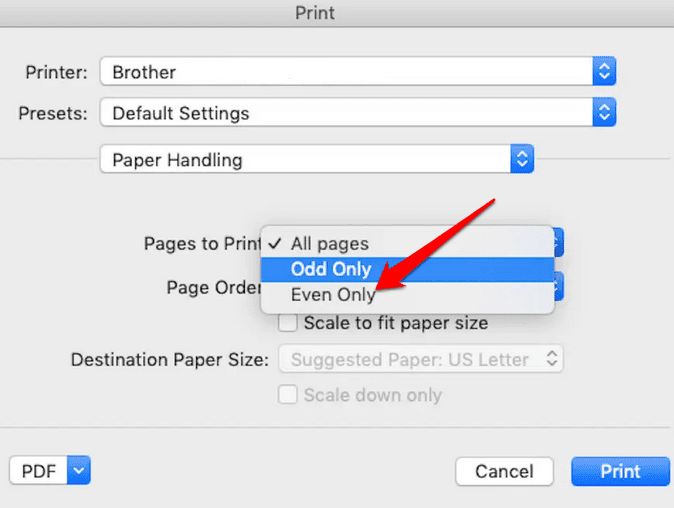
- Seleziona Stampa(Print) .
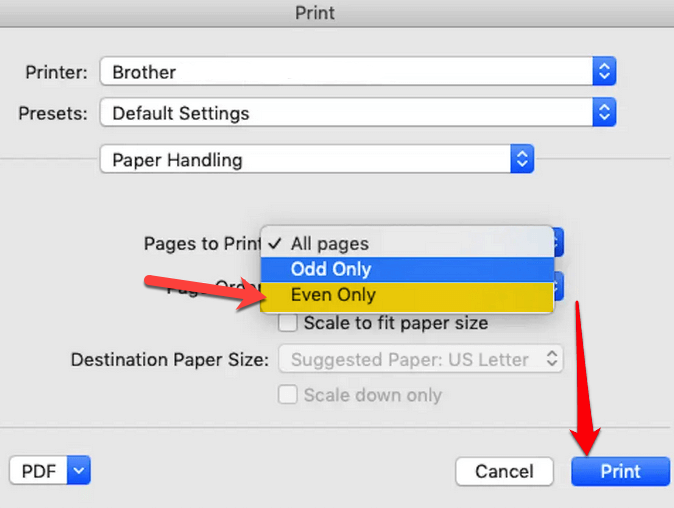
Nota(Note) : l'utilizzo di una stampante non duplex per la stampa fronte-retro può comportare alcuni tentativi ed errori per farlo correttamente. Se hai un documento di grandi dimensioni, provalo con due o quattro pagine prima di stampare l'intero documento. La stampa fronte/ retro(Duplex) potrebbe non funzionare bene con le vecchie stampanti laser in cui è coinvolto il calore, perché non è possibile passare due volte la carta in sicurezza.
Risparmia carta e denaro(Save Paper and Money)
Indipendentemente dal fatto che la tua stampante disponga di una funzione duplex o meno, puoi facilmente stampare fronte-retro su Mac . Ti aiuterà a risparmiare carta e denaro e non devi preoccuparti di rimanere senza carta tutto il tempo.
Conosci altri trucchi per la stampa fronte-retro per Mac ? Condividi con noi nei commenti.
Related posts
Come cambiare il linguaggio in Firefox su Windows and Mac
Come eliminare i messaggi Skype (Windows, Android, iPhone, Mac)
Come screenshot su Mac: tutto ciò che devi sapere
Come prendere uno screenshot su uno Mac con l'Screenshot app
Dove vanno gli screenshot?Trovali in Windows, Mac, Android o IOS
5 modi per tagliare, copiare e incollare testo su un Mac
Come comprimere un video su Mac
Come montare una cartella condivisa di Windows 7 e Windows 8 in Mac OS X
Domande semplici: qual è l'indirizzo MAC e come viene utilizzato?
Come fare FaceTime di gruppo su Mac e iOS
Come ritagliare un'immagine su Mac
Come aprire un file o una cartella nel terminale su Mac
Come stampare su una stampante condivisa Mac OS X da Windows 7 e Windows 8
Come acquisire uno screenshot a scorrimento su Mac, iOS e iPadOS
3 modi per connettersi al Wi-Fi su un Mac
Come dividere lo schermo su un Mac
La guida completa alla selezione del testo sul tuo Mac
Come utilizzare Hot Corners su un Mac: tutto ciò che devi sapere
Come modificare il gruppo di lavoro su un Mac, in 4 passaggi
Dov'è l'icona Wi-Fi su un Mac? Come abilitarlo o nasconderlo
